我们常说的 WordPress 网站搬家,其实就是把网站从旧服务器迁移到新服务器的过程。通常在建站初期,开发者会先在本地进行测试,确保一切正常后,才会将网站上线到新的服务器。而这个 更换服务器的过程,就被称为“搬家”。
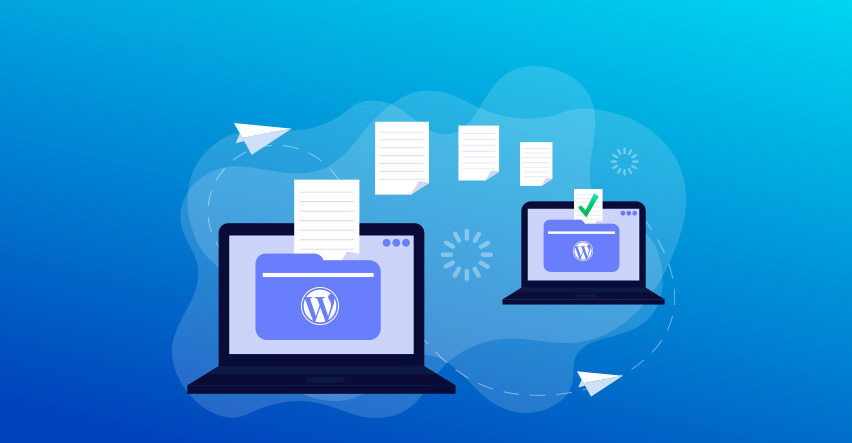
下面,我们将通过 十个步骤,带你完成一次完整的 WordPress 搬家操作。
一、准备工作
在正式迁移之前,需要先做好准备:
数据库备份:将本地或旧服务器中的数据库打包。
新建数据库:在新服务器上预先创建一个空数据库,以便后续导入数据。
二、域名解析
首先,把域名解析到新服务器的 IP 地址。
登录域名服务商后台,进入域名控制台。
选择要操作的域名,点击“解析设置”。
添加新的解析记录(或使用新手引导快速完成设置)。
三、新环境服务器配置
不同的服务器环境配置方法不尽相同,可以根据所使用的主机商文档或客服指导进行设置。
四、文件备份
通过 FTP 工具,下载旧服务器或本地 WordPress 根目录下的所有文件,包括:
WordPress 核心文件
主题文件
插件文件
上传的媒体文件
五、导出数据库
使用 phpMyAdmin 导出数据库:
输入 http://localhost/phpmyadmin/ 进入管理界面。
选择对应数据库,点击 导出,保持默认选项即可。
六、上传文件到新服务器
将第四步中下载的 WordPress 文件,通过 FTP 上传到新服务器的根目录。
七、创建新数据库
在新服务器空间里,创建一个新的数据库,用于接收之前导出的旧数据库。
八、导入数据库
进入新服务器的 phpMyAdmin:
选择刚刚创建的数据库。
点击 导入,上传并导入之前导出的数据库文件。
九、修改站点 URL
在 phpMyAdmin 中打开 wp_options 表:
找到 siteurl 和 home 字段。
将值修改为当前新站的域名。
此外,还需执行替换操作,将数据库中所有旧域名替换为新域名。
十、修改 wp-config.php
最后,进入新服务器的 WordPress 根目录,找到 wp-config.php 文件,并修改数据库连接信息:
define(‘DB_NAME’, ‘新数据库名称’);
define(‘DB_USER’, ‘数据库用户名’);
define(‘DB_PASSWORD’, ‘数据库密码’);
define(‘DB_HOST’, ‘localhost’); // 一般保持默认即可
完成以上步骤后,在浏览器中输入新域名,就能成功访问你搬家后的 WordPress 网站了!